Désactiver l'ajout de texte '- Raccourci' pour les raccourcis dans Windows 11
Voici comment désactiver l'ajout de texte " - Raccourci " pour les nouveaux raccourcis dans Windows 11. Lorsque vous créez un nouveau raccourci, le système d'exploitation s'appelle « nom de l'application - raccourci », de sorte que de nombreux utilisateurs renomment le raccourci pour supprimer le suffixe ajouté. Au lieu de cela, vous pouvez simplement le désactiver et gagner du temps.
Publicité
Windows ajoute le suffixe '-raccourci' pour les nouveaux fichiers LNK depuis Windows 95. Dans Windows 10, Microsoft a modifié ce comportement, de sorte que l'ajout de texte apparaît après le nom de l'application. Auparavant, il était ajouté avant le nom du raccourci, ce qui était très ennuyeux.
Windows 11 suit les meilleures pratiques pour le comportement du shell. Ainsi, le texte « - raccourci » apparaît après le nom de l'application. Cependant, il n'y a toujours pas d'option GUI pour s'en débarrasser et empêcher Windows de l'ajouter. Heureusement, il existe deux méthodes pour le désactiver qui impliquent toutes deux l'édition du registre.
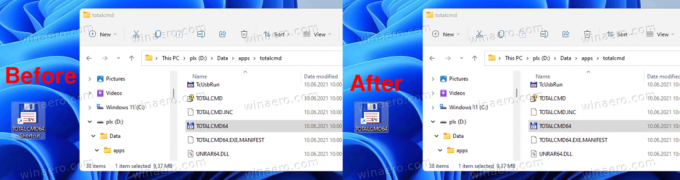
Gardez à l'esprit que vous ne devez pas mélanger ces réglages. Ils interfèrent les uns avec les autres, alors utilisez l'un d'entre eux.
Comment désactiver le texte « - Raccourci » dans Windows 11
Pour désactiver les raccourcis texte "- Raccourci" de Windows 11, procédez comme suit.
- Ouvrez le Éditeur de registre en appuyant Gagner + R et entrant
regeditdans la boîte de dialogue Exécuter. - Dans le volet de gauche, accédez à la
HKEY_CURRENT_USER\SOFTWARE\Microsoft\Windows\CurrentVersion\Explorer\NamingTemplatesclé. Si vous n'avez pas le Modèles de nommage sous-clé, puis créez-la manuellement. - Maintenant, dans le volet de droite, créez un nouveau RaccourciNomModèle valeur de chaîne (REG_SZ).
- Double-cliquez dessus et définissez ses données de valeur sur
"%s.lnk". Les devis sont obligatoires !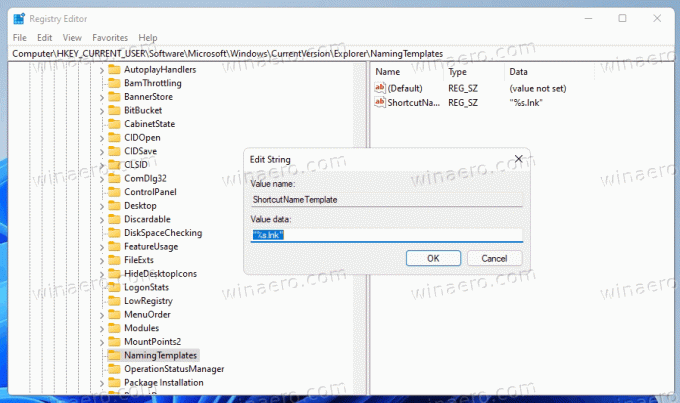
Vous avez terminé! Les modifications prendront effet immédiatement. Vous n'avez pas besoin de vous déconnecter de votre compte utilisateur ou de redémarrer Windows 11. Essayez simplement de créer un nouveau raccourci pour un fichier exécutable. Windows 11 n'ajoutera plus le suffixe "-raccourci".
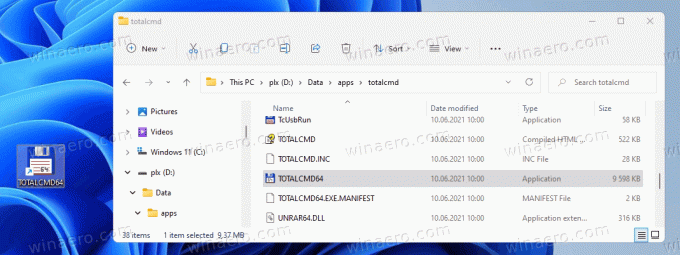
Comment ça marche
Les RaccourciNomModèle définit un modèle de nom pour les nouveaux raccourcis. Il comprend un argument spécial, %s, que le shell Windows remplace par le nom du fichier de destination.
Par défaut, les données de valeur de RaccourciNomModèle est supposé être
"%s - Raccourci.lnk"
Et vous définissez le RaccourciNomModèle valeur des données à :
"%s.lnk"
Cela désactivera la partie " - Raccourci". Windows 11 ne l'ajoutera plus.
Personnaliser le nom de raccourci par défaut
Vous pouvez également ajouter du texte supplémentaire avant ou après le %s partie, il sera donc utilisé dans le nom du fichier copié. Par exemple, vous pouvez définir RaccourciNomModèle à
"%s (raccourci).lnk"
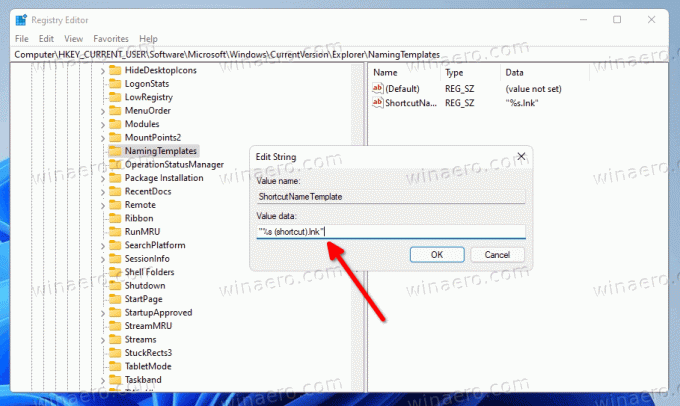
Le résultat sera le suivant.
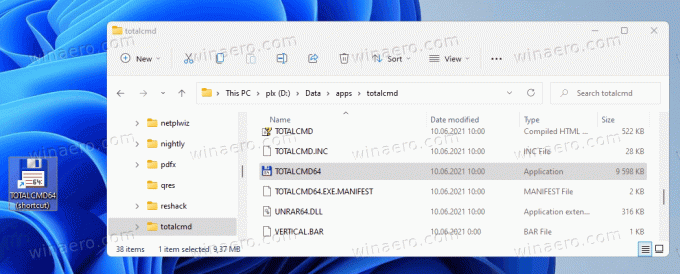
Si vous définissez ShortcutNameTemplate sur "Raccourci vers %s.lnk", l'ajout de texte apparaîtra avant le nom de l'application.
Le nouveau raccourci aura le Raccourci vers texte ajouté avant son nom. Vous connaissez peut-être déjà ce modèle de nommage. Microsoft l'utilisait dans un certain nombre d'anciennes versions de Windows comme Windows XP ou Windows 2000.
Je suppose que vous avez compris. De cette façon, vous pouvez créer n'importe quel modèle de texte, n'importe quel ajout de texte de raccourci personnalisé comme vous le souhaitez.
Pour restaurer le comportement par défaut, supprimez simplement le RaccourciNomModèle Valeur de registre, et vous avez terminé.
Fichiers REG prêts à l'emploi
Pour gagner du temps, vous pouvez télécharger les fichiers de registre prêts à l'emploi. Cliquez ici pour télécharger le fichier ZIP les contenant. Téléchargez et extrayez le contenu dans n'importe quel dossier de votre choix.
- Double-cliquez sur le désactiver le texte de raccourci addition.reg fichier pour supprimer le texte "- Raccourci".
- Utilisez le réactiver le texte de raccourci addition.reg fichier pour annuler la modification.
Vous avez terminé.
Alternativement, vous pouvez utiliser Winaero Tweaker pour la même chose.
Utilisation de Winaero Tweaker
Vous pouvez désactiver l'extension de nom "- Raccourci" dans Windows 11 à l'aide de Winaero Tweaker, comme suit.
- Téléchargez Winaero Tweaker en utilisant ce lien.
- Dans le volet de gauche, accédez à Raccourcis > Désactiver le texte "- Raccourci".
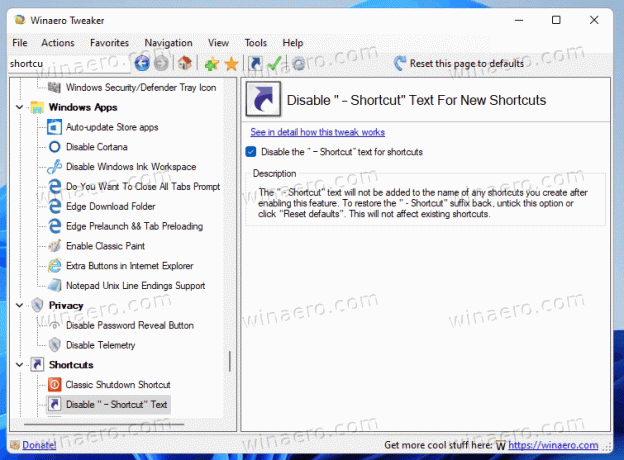
- Cochez la case à droite et le tour est joué !
C'était facile. Évidemment, vous pouvez à tout moment supprimer la coche de l'option mentionnée ci-dessus pour restaurer le comportement par défaut de Windows 11.
Enfin, il existe également une méthode alternative, que nous passerons en revue dans le prochain chapitre de l'article. Encore une fois, il ne faut pas les mélanger! N'utilisez qu'une seule des méthodes.
Une méthode alternative pour désactiver le suffixe '- Raccourci' dans Windows 11
- Lancer le regedit.exe application.
- Dirigez-vous vers le
HKEY_CURRENT_USER\SOFTWARE\Microsoft\Windows\CurrentVersion\Explorerclé. - Double-cliquez sur le
reliervaleur du type Binary pour éditer sa valeur. - Changer sa première paire de chiffres de 00 pour obtenir une donnée de valeur de
00 00 00 00.
- Maintenant, vous devez redémarrer l'explorateur pour appliquer le changement.
Terminé!
Noter: Si vous avez créé le RaccourciNomModèle valeur sous HKEY_CURRENT_USER\SOFTWARE\Microsoft\Windows\CurrentVersion\Explorer\NamingTemplates, l'enlever. Sinon en éditant le relier la valeur binaire n'aura aucun effet.
Voici comment annuler le tweak.
Pour annuler la modification, supprimez simplement le relier valeur du Registre et redémarrez l'Explorateur. Après cela, Windows 11 le recréera automatiquement la prochaine fois que vous créerez un nouveau raccourci.
Ajustements prêts à l'emploi
Pour gagner du temps, vous pouvez télécharger les fichiers de commandes suivants (*.bat).
Telecharger des fichiers
Extrayez-les de l'archive ZIP dans n'importe quel dossier de votre choix et exécutez le Disable_Shortcut_name_text_addition.bat déposer. Il redémarrera automatiquement Explorer et modifiera le Registre pour vous.
Le fichier d'annulation, Restore_Shortcut_name_text_addition.bat, est également inclus dans l'archive.
C'est ça.
